初代iPod nanoのバッテリー交換修理ご依頼を頂きました。
2005年9月に発売された機種ですが、郵送修理ポストリペアなら修理対応可能です!
ちなみに、背面のモデル番号は…
 WORKS
WORKS

これまでに行った修理についてご紹介します。
2022年05月29日

初代iPod nanoのバッテリー交換修理ご依頼を頂きました。
2005年9月に発売された機種ですが、郵送修理ポストリペアなら修理対応可能です!
ちなみに、背面のモデル番号は…

A1137でした。
長年放置していたところ…

充電器を挿しても全く起動しなくなっていたそうです。
スマホやタブレットでもよくある現象です。
そこで今回はiPod nano(第1世代)のバッテリー交換修理風景をご紹介いたします!
iPod nano(第1世代)バッテリー交換修理
【使用する工具】
はんだ小手(設定温度300度)
クラフトナイフ(平刃)
ピンセット
①背面パネルを外す
iPod nano(第1世代)は本体部分に背面パネルがツメで固定されています。
ツメを外すには…

クラフトナイフを使用します。
本体フレームと背面パネルの間にクラフトナイフを挿して固定しているツメを全て外します。
この際、無理にこじ開けようとすると本体が傷つくので周囲が必要です。
ツメを全て外すことで…

このように本体部分を持ち上げることが出来ます。
ツメの引っ掛かりが無ければそのまま背面パネルを外します。

これで本体部分を取り出すことが出来ました。
②バッテリーを取り出す
本体横から確認してみると…

この通り、バッテリーが膨張してしまっていました。
かなり劣化が進んでいる状態です。
iPod nano(第1世代)のバッテリーの接点は…
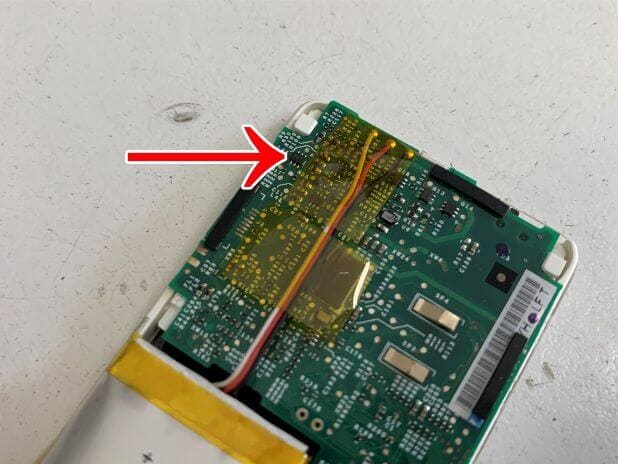
矢印部分です。
基板にはんだで接合されています。
絶縁テープが貼られているので…

まずは剥がします。
これではんだの接点が剥き出しになりました。
ここからははんだ作業です。

接点にはんだを足して、ケーブルをピンセットで引っ張ることで…

このように外すことが出来ます。
残りの2本の同じように…

外します。
3本の接点が全て外せたら…

バッテリーを取り出すことが出来ます。
取り出したバッテリーと新品のバッテリーを比較してみると…
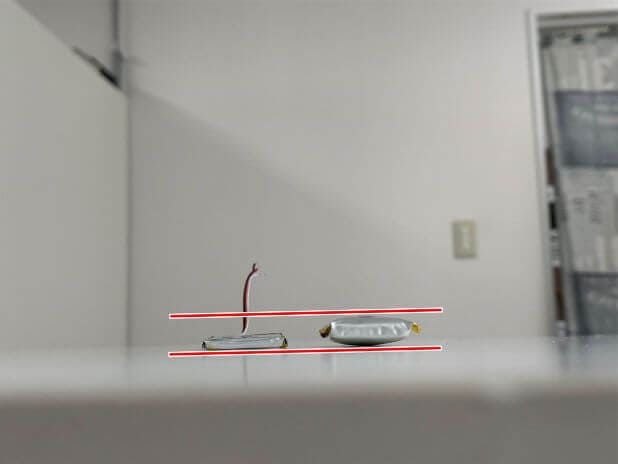
この通り、数倍の厚みにまで膨張していました。
ここまで劣化していたら電源が入らないのも納得です。
③新品のバッテリーへ交換する
それでは新品のバッテリーを基板に接続します。

バッテリーを本体フレームにセットします。
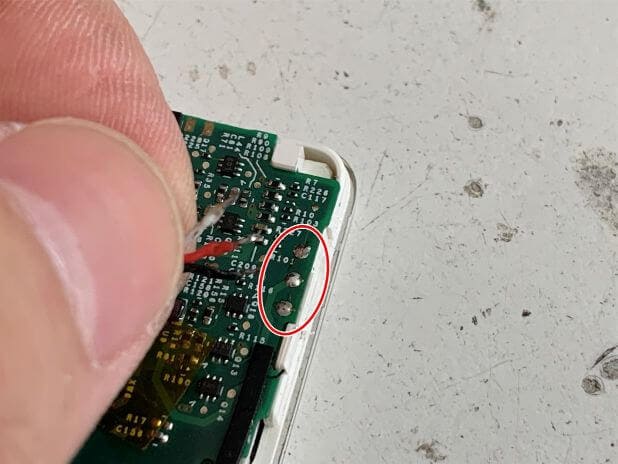
ケーブルの接点3か所に位置を合わせて…

はんだ付けします。
白、赤、黒と元の色通り接合するよう注意します。
④動作確認を行う
バッテリーを基板に接続出来たら動作確認を行います。

しっかりと起動し、ホイールの動作にも問題ありません。
音楽もしっかりと流れます。

充電器を挿すと、バッテリー部分に雷マークが出ました。
充電も問題なさそうです。
このまま組み上げます。
⑤背面パネルを取り付ける
動作に問題なければ背面パネルを…

本体部分にセットします。
正しい位置にセット出来たら…

グッと押し込みます。
本体と背面パネルの間に隙間が無ければ…

これで修理完了です!
郵送修理ポストリペアでは最新機種はもちろん、20年近く前に発売された機種まで幅広く対応可能です。
お持ちの端末のバッテリー劣化でお困りなら、ぜひ修理実績豊富な当店へご相談くださいませ!
関連記事はこちら
カテゴリー
月間アーカイブ
2025年
修理のご依頼はこちら!
スマホ・タブレット・ガラケーなど様々な端末を安く早く安全に修正いたします!